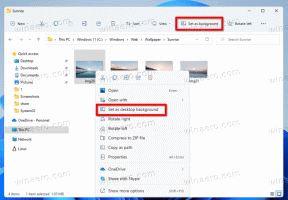Windows 10'da görev çubuğu ayarları kısayolu nasıl oluşturulur
Bildiğiniz gibi Microsoft, Insider'lar için en son sürümlerde Ayarlar uygulamasına görev çubuğu özellikleri ekledi. Artık tüm görev çubuğu seçeneklerine, dokunmatik ekran kullanıcıları için optimize edilmiş Ayarlar uygulaması aracılığıyla erişilebilir. Bu görev çubuğu seçeneklerini tek tıklamayla, yani masaüstünüzdeki bir kısayoldan açmak istiyorsanız, bunlara daha hızlı erişmek için bu basit ince ayarı yapabilirsiniz.
Reklamcılık
Görev çubuğuyla ilgili tüm seçenekler Ayarlar uygulamasında çoğaltılır. Sistem - Görev Çubuğu sayfasını kullanarak görev çubuğunu kilitleyebilir, Win+X menüsünde PowerShell'i etkinleştirebilir, görev çubuğu düzenini ve gruplandırmayı değiştirebilirsiniz.
Şuna benziyor:
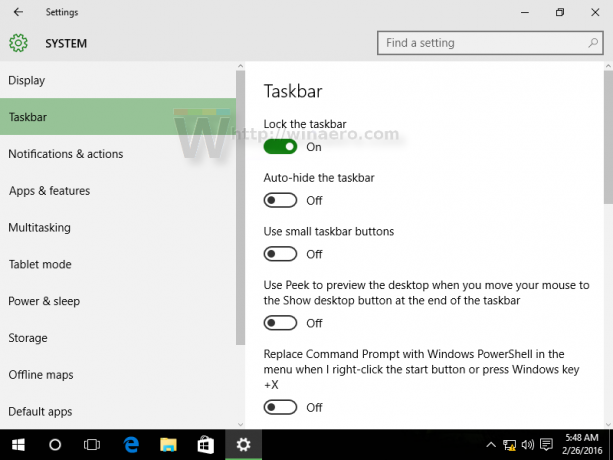
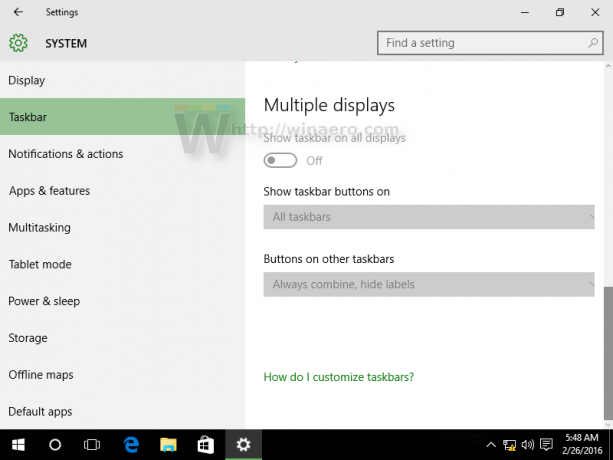
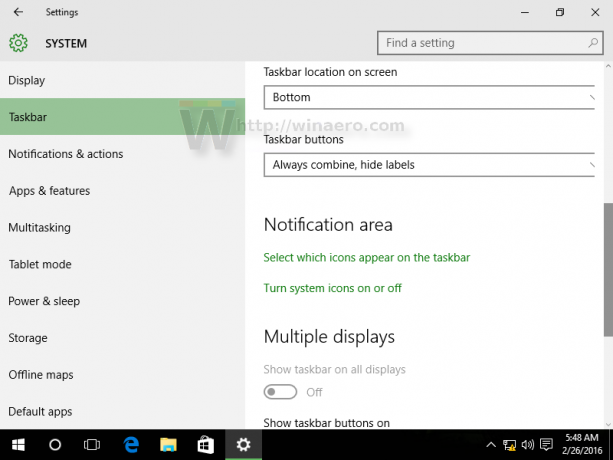 Bu sayfa, klasik Denetim Masası'ndan Görev Çubuğu için kullanılabilen tüm iyi, eski seçenekleri içerir:
Bu sayfa, klasik Denetim Masası'ndan Görev Çubuğu için kullanılabilen tüm iyi, eski seçenekleri içerir:
Hemen hemen her Ayarlar sayfasının kendi URI'si (Tekdüzen Kaynak Tanımlayıcısı) vardır. Bu, herhangi bir Ayarlar sayfasını doğrudan şu komutla başlayan özel bir komutla açmanıza olanak tanır. ms ayarları:Metin. Bunları daha önce burada ele aldık: Doğrudan Windows 10'da çeşitli Ayarlar sayfaları nasıl açılır.
Görev Çubuğu Özellikleri sayfası için komut oldukça basittir:
ms ayarları: görev çubuğu
Bunu eylemde aşağıdaki gibi test edebilirsiniz:
- basmak Kazanç + r Çalıştır iletişim kutusunu açmak için tuşları birlikte kullanın.
- Komutu Çalıştır kutusuna yazın veya kopyalayıp yapıştırın.
ms ayarları: görev çubuğu
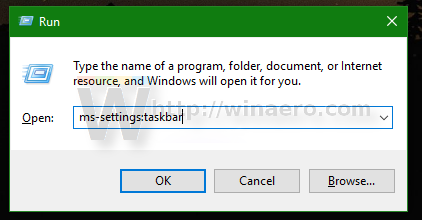
Bu, Görev Çubuğu ayarları sayfasını doğrudan açacaktır:
Yukarıdaki komutu kullanarak uygun kısayolu oluşturabileceksiniz.
Windows 10'da görev çubuğu ayarları kısayolu nasıl oluşturulur
Aşağıdaki gibi yapın:
- Masaüstünde boş bir alana sağ tıklayın ve Yeni - Kısayol'u seçin.

- Kısayol hedefine aşağıdakini yazın:
explorer.exe ms ayarları: görev çubuğu

- Bu kısayolu "Görev Çubuğu Özellikleri" olarak adlandırın ve sihirbazı tamamlayın.
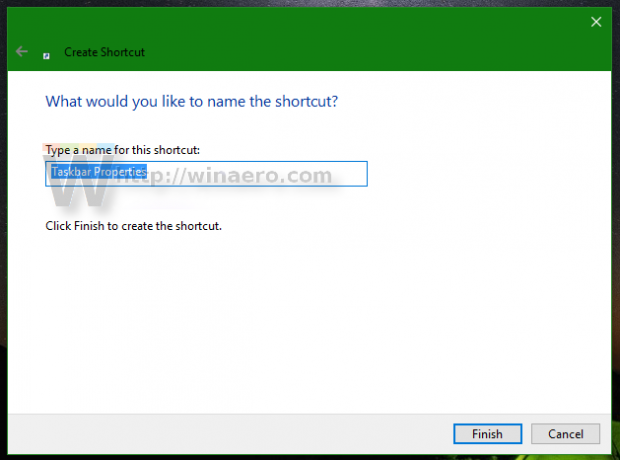
- Varsayılandan memnun değilseniz, az önce oluşturduğunuz kısayol için istediğiniz simgeyi ayarlayın. Uygun simge aşağıdaki dosyada bulunabilir:
C:\Windows\explorer.exe
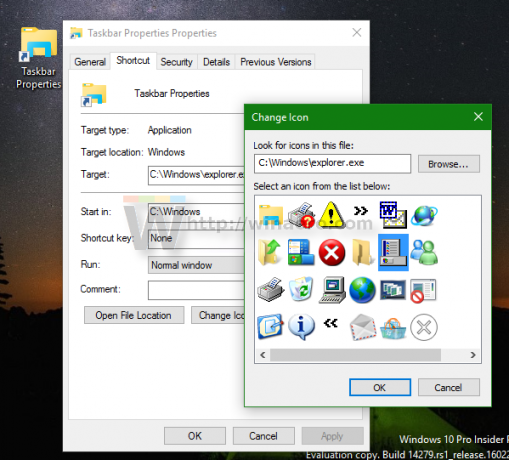
Dosyada başka bir güzel simge bulunabilirC:\Windows\System32\shell32.dll

Beğendiğinizi seçin ve ardından kısayol özellikleri penceresini kapatmak için Tamam'a tıklayın.
Kısayolu oluşturduktan sonra, Windows 10'da görev çubuğu özelliklerine hızlı erişim için onu Başlat menüsüne veya görev çubuğuna sabitleyebilirsiniz:
Sabitlemek için kısayola sağ tıklayın ve içerik menüsünden istediğiniz komutu seçin:
- Kısayolunuzu Başlat menüsüne sabitlemek için Başlat'a Sabitle'yi seçin.
- Kısayolunuzu görev çubuğuna sabitlemek için Görev çubuğuna sabitle'yi seçin.

etkinleştirdiyseniz Hızlı başlatma araç çubuğu, kısayolu o araç çubuğuna da koyabilirsiniz. Herhangi bir pencereden ve herhangi bir uygulamadan erişmek için kısayola genel bir klavye kısayol tuşu atamak da mümkündür. Burada nasıl yapılabileceğini görün: Windows 10'da herhangi bir uygulamayı başlatmak için genel kısayol tuşları atayın.